

ポイント
- 柔軟なパーツカスタマイズに対応
- 堅牢性の高いボディ
- 使いやすいキーボードとトラックポイント
ThinkPad X1 Carbon 2019年モデルのスペック
| 画面サイズ | 14インチ |
|---|---|
| 解像度 | ・1920×1080 ・2560×1440 ・3840×2160 |
| CPU | ・Core i5-8265U ・Core i5-8365U ・Core i7-8565U ・Core i7-8665U ・Core i7-10510U ・Core i7-10710U |
| メモリー | ・8GB ・16GB |
| ストレージ | ・256GB SSD ・512GB SSD ・1TB SSD ・2TB SSD |
| グラフィックス | ・UHD 620 / UHD |
| LTE | ・対応 ・なし |
| 幅×奥行き | 323×217mm |
| 厚さ | 14.95mm |
| 重量 | 1.09kg |
| バッテリー | 最大 約19.5時間 |
※2020年1月27日時点。構成は変更される場合があります
| 本体カラー | ブラック |
|---|---|
| 画面の表面 | ・非光沢 (フルHD / WQHD) ・光沢 (4K) |
| パネルの種類 | IPS |
| タッチ / ペン | - |
| 光学ドライブ | - |
| テンキー | - |
| 有線LAN | - |
| 無線LAN | 11a/b/g/n/ac |
| Bluetooth | 対応 |
| USB3.1 | 2 (Gen1) |
| USB3.0 | - |
| USB2.0 | - |
| USB Type-C | 2 (USB3.1 Gen2) |
| Thunderbolt 3 | 対応 |
| メモリーカード | - |
| HDMI | 1 |
| VGA (D-sub15) | - |
| DisplayPort | - |
| Webカメラ | 720p (92万画素) |
| 顔認証カメラ | ・対応 ・なし |
| 指紋センサー | 対応 |
| 付属品 | 電源アダプターなど |
| オフィス | ※オプション |
この記事では筆者が購入した実機およびメーカーからお借りした実機を使って、デザインや性能、実際の使い心地などをレビューします。
この記事の目次
- ▶デザインと使いやすさ
- ▶ベンチマーク結果
- ▶価格について
- ▶まとめ
デザインと使いやすさ
堅牢性の高いボディ

ThinkPad X1 Carbon 2019年モデルの本体カラーはブラック。ThinkPadシリーズならではの存在感のある風合いです。スタイリッシュな外観でありながら、堅牢性 (壊れにくさ)の高さも抜群。MILスタンダードや落下テストなどの厳しい耐久テスト / 数々の品質チェックをクリアーしています。

天板には軽量ながら強度の高いカーボン素材を使用

天板の仕上げはカーボン柄とブラック塗装 (ブラック・ペイント・カーボン)の2種類

パームレストには剛性 (ねじれに対する強さ)に優れるアルミ素材を使用

ディスプレイのベゼル (枠)幅は左右6.6mm、上部13.6mm。ディスプレイ下部のボトムベゼルはやや太め

底面部はアルミより軽くて丈夫なマグネシウム製
軽量&スリム
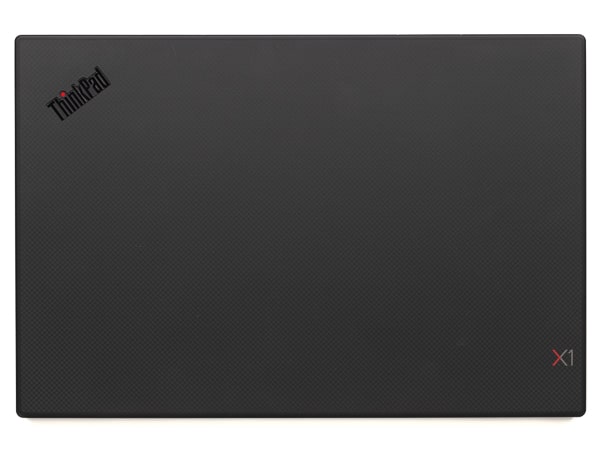
本体サイズは幅323×奥行き217mmで、A4サイズ (幅297×奥行き210mm)よりもひと回りちょっと大きめです。モバイル向けで人気の13.3インチに比べて接地面積は大きいのですが、実際に手で持つとそれほど大きくは感じません。むしろ14インチタイプとしてはコンパクトです。またとても薄くて軽く、持ち歩きが苦になりません。

厚さは公称値で14.95mm、実測では15.2mmでした。非常に薄い!

前面からはさらに薄く見えます

重量は公称値で1.09kg、ブラック塗装モデルは実測で1.091kg、カーボン柄モデルは実測で1.103kgでした

スリムで引き締まったフォルム
3種類の解像度を選択可能

画面サイズは14インチで、モバイルノートPCで人気の13.3インチよりもやや大きめです。解像度は1920×1080ドットのフルHDと2560×1440ドットのWQHD、3840×2160ドットの4Kが用意されています。解像度は購入時のカスタマイズオプションで変更可能です。
3840×2160ドットの4Kは映像がとてもきめ細かく、写真が細部までボヤけることなくハッキリと映し出されます。また文字もドット感がなく、字のフチが印刷物のようになめらかです。ただし解像度が高いほど、バッテリー駆動時間が短くなる点に注意してください。駆動時間の長さを重視するなら、フルHDがおすすめです。

1920×1080ドットのフルHDパネルはバッテリー駆動時間が長い
明るく色鮮やかな画面

液晶ディスプレイには、自然な発色と広い視野角が特徴のIPSパネルが使われています。実際に写真や動画を確認したところ自然な色合いで映し出されましたが、4Kパネルでは若干赤みが強いように感じました。ただ色域はフルHDよりも4Kのほうが広いので、色にこだわるのであれば4Kパネルをキャリブレーションして利用するといいでしょう。

フルHD (左)と4K (右)の色合いの違い

コントラストが高く、映像はとても色鮮やか
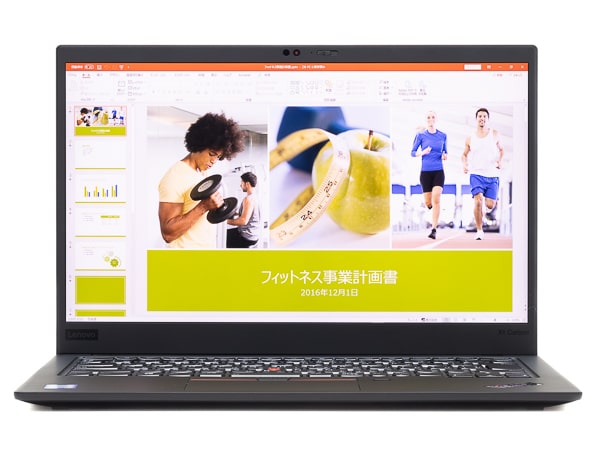
輝度は4Kパネルで実測439nit、フルHDパネルで413nitでした。明るさが最大だと少しまぶしいので、若干暗くして使うことをおすすめします
色域測定結果
| 4K | フルHD | |
|---|---|---|
| sRGBカバー率 | 99.9% | 96.5% |
| sRGB比 | 116.7% | 98.2% |
| Adobe RGBカバー率 | 83.2% | 71.5% |
| Adobe RGB比 | 86.5% | 72.8% |
4Kパネルは映り込みあり

フルHD / WQHDパネルは画面の表面が非光沢で、映り込みが抑えられています。しかし4Kパネルは光沢ありのグレアタイプで、画面の角度によっては映り込みが生じます。使用中はそれほど目立ちませんが、気になるなら反射防止用の液晶保護フィルムを使うといいでしょう。
キーボードは自然な配列

キーボードはテンキーなしで、日本語配列と英字配列に対応しています (英字配列は追加料金が必要)。キーピッチ (キーとキーの間隔)は理想とされる19mmで、配列に違和感はありません。モバイルノートPCのなかには配列が多少窮屈なモデルもありますが、ThinkPad X1 Carbon 2019年モデルのキーボードはいい意味で標準的です。
キーボードバックライト対応

キーボードのバックライトは標準搭載です。Fnキーとスペースキーを同時に押すことで、明るさを2段階まで調整できます。
トラックポイントはThinkPadの象徴

ThinkPadと言えば、キーボード中央のトラックポイントが特徴です。タイピング中に手を大きく動かすことなくカーソルを操作できる点が便利。慣れると手放せなくなるほど人気の機能です。ほかのノートPCと同様に、タッチパッドも利用できます。
しっかり打ちたい人向けのタイプ感

キーストローク (キーを押し込む深さ)は、実測で平均1.58mmでした。ノートPCの標準である1.5mmよりも若干深めです。最近のモバイルノートPCはキーストロークが1.5mm以下でタイプ時の手応えが軽いものが多いのですが、ThinkPad X1 Carbon 2019年モデルでは手応えを感じられました。しっかりとしたタイプ感を感じたい人向けのキーボードです。
以前はキーストロークが深いほどタイプ感に優れると言われていましたが、最近はストロークが浅いキーボードを好む人も増えています。筆者は普段デスクトップPC向けのキーボードを使っているのでストロークが深いほうが好みですが、なでるように軽いタッチで入力する人には少し重く感じるかもしれません。ストロークが浅いキーボードが好みの人には、同クラス製品のVAIO SX14をおすすめします。
https://komameblog.jp/review/vaio-sx14-2020-re/
インターフェースは十分

周辺機器接続用のインターフェース (端子類)は、それほど多いわけではありません。特にメモリーカードスロットや有線LANに対応していない点は残念です。購入時のオプションとして各種アダプターが用意されているので、必要な場合は追加してください。
個人的に高評価なのは、Thunderbolt 3対応のUSB Type-Cが2ポート用意されている点です。GPUボックスを接続しながらType-C対応ディスプレイで映像出力と充電を同時に行なう、といった使い方もできます。
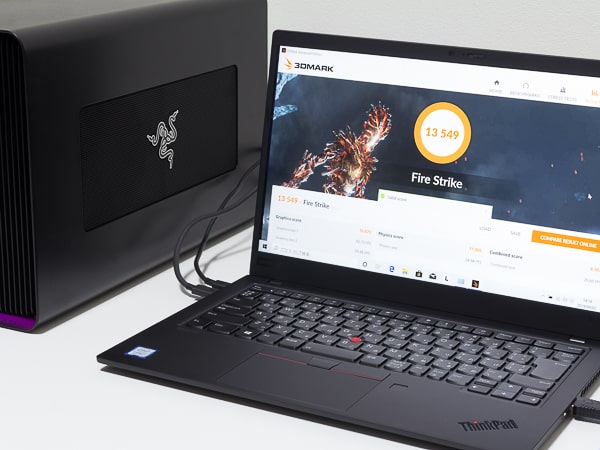
Thunderbolt 3でGPUボックスに接続すれば、デスクトップPC用のグラボを使って高いグラフィックス性能を発揮できます
Type-Cは充電と映像出力に対応
| USB PD 18W充電 | △ ※低速充電 |
|---|---|
| USB PD 30W充電 | △ ※低速充電 |
| USB PD 45W充電 | ◯ |
| USB PD 65W充電 | ◯ |
| 映像出力 | ◯ |
USB Type-C端子は、充電と映像出力 (DisplayPort)に対応しています。充電についてはUSB PD 45W以上で、普通に充電できました。30W以下でも充電可能ですが、充電に時間がかかったり本来のパフォーマンスを発揮できない場合があります
指紋認証と顔認証に対応

指紋認証用のセンサーは標準で搭載されています。あらかじめ指紋を登録しておけば、センサーに軽く触れるだけでサインインできるので便利です。さらにオプションとして顔認証用のIRカメラも追加できます。カメラをチラッと見るだけなので、指紋認証よりもお手軽。利用したい場合は、オプションを追加してください。

液晶ディスプレイ上部にWebカメラを配置。覗き見を防ぐプライバシーシャッターが付いています ※写真はIRカメラ非搭載
サウンドはややこもり気味

スピーカーは底面部の左右に配置されています。音量は十分な大きさですが、音が少しこもったように聞こえました。これは接地面に向かって音が出ているためです。しかし接地面との反響によって、若干音の厚みが増しています。音の解像感も高めで、ThinkPad X1 Carbon 2018年モデルよりも音質が向上しているように感じました。とは言えノートPCとしてはわりと高音質ではあるものの、音楽を極上の音質でじっくり楽しめるほどではありません。
SIMフリーのLTEに対応

ThinkPad X1 Carbon 2019年モデルは、SIMフリーのLTE通信に対応しています。大手キャリアやMVNOの格安SIMのデータ通信SIMを使えば、どこででもネットを利用可能。SIMカードのサイズはナノSIMサイズです。
ただ実際にLTE通信を利用したところ、通信が可能となるまでに1分ぐらい時間がかかることがしばしばありました。たとえば電源オフの状態からウィンドウズを起動してもすぐにネットに接続されるわけではなく、少し待たなければなりません。この点は少々残念です。
ベンチマーク結果
試用機のスペック
| CPU | Core i7-8565U | Core i7-8660U |
|---|---|---|
| メモリー | 8GB | 16GB |
| ストレージ | 256GB SSD | 512GB SSD |
| グラフィックス | UHD 620 (CPU内蔵) | |
CPU性能は上々
| CPU | PassMark CPU Markスコア |
|---|---|
| Core i7-10710U |
13685
|
| Core i7-1065G7 |
11872
|
| Core i5-1035G4 |
11379
|
| X1 Carbon (Core i7-8565U) |
11204
|
| X1 Carbon (Core i7-8665U) |
11028
|
| Core i7-10510U |
10863
|
| Core i5-10210U |
9988
|
| Core i7-8565U |
9814
|
| Core i5-1035G1 |
9164
|
| Core i7-8550U |
9009
|
| Core i5-8265U |
8593
|
| Ryzen 5 3500U |
8447
|
| Core i3-8145U |
5549
|
| Core i3-10110U |
5534
|
| Ryzen 3 3200U |
4609
|
| Core i3-7020U |
3769
|
| Celeron 4205U |
2026
|
| Celeron N4000 |
1553
|
※そのほかのスコアは当サイト計測値の平均
CPU性能を計測するベンチマークテストでは、優れた結果が出ました。今回試用したのは第8世代のCore i7搭載機ですが、第10世代のCore i7 (4コア)の平均値を上回っています。おそらくこれは、ThinkPad X1 Carbon 2019年モデルの冷却性能やパフォーマンスチューニングの影響でしょう。第8世代でも十分ですが、第10世代CPUであればさらに高いパフォーマンスを期待できます。
特に注目したいのは、6コア12スレッドのCore i7-10710Uに対応している点。当サイトの平均値ではスタンダードノートPC / モバイルノートPC向けCPUとしては最高クラスのスコアが出ており、その性能はデスクトップPCやゲーミングノートPC向けのCPUに迫るほど。おそらくThinkPad X1 Carbon 2019年モデルでも、非常に優れたパフォーマンスを発揮できると思われます。
グラフィックス性能は標準的
| GPU | 3DMark Fire Strike Graphicsスコア |
|---|---|
| GTX 1650 |
8689
|
| GTX 1050 |
6008
|
| MX250 |
3606
|
| Iris Plus(Core i7) |
2846
|
| Radeon Vega 8 (Ryzen 5) |
2344
|
| Iris Plus(Core i5) |
2136
|
| UHD (Ice Lake Core i5) |
1396
|
| UHD (Comet Lake Core i7) |
1335
|
| X1 Carbon (UHD 620 Core i7) |
1349
|
| UHD 620 (Core i7) |
1265
|
| UHD (Comet Lake Core i5) |
1263
|
| UHD 620 (Core i5) |
1186
|
※そのほかのスコアは当サイト計測値の平均
第8世代Core i5 / Core i7搭載モデルは、グラフィックス機能としてCPU内蔵のIntel UHD Graphics 620を利用します。ベンチマークスコアは同じGPUの平均値を少し上回ったものの、CPU内蔵タイプとしては標準的です。第10世代のIntel UHD Graphicsでも、あまり変わらないでしょう。グラフィックス処理はやや弱いものの、ThinkPad X1 Carbon 2019年モデルはビジネスよりの機種なので、特に問題はありません。
ゲーム系ベンチマーク結果
ゲームについては、ドラクエ10のようにごく軽いゲームなら画質を落とすことで快適に楽しめる性能です。軽めのゲームであれば、さらに解像度を落とせばなんとかプレーできるでしょう。PUBG LITEやリーグ・オブ・レジェンドなどなら問題なくプレーできると思います。
ただ少しでも処理の重いゲームとなると、かなり厳しいと思われます。中量級クラスのFF14ではフルHDの最低画質でもカクカクでした。解像度を落としてもあまり変わらないはずです。
※テストはすべてフルHDで実施
FF15ベンチ (重量級 / DX11)

| 画質 | スコア / 評価 |
| 高品質 | 438 / 動作困難 |
| 標準品質 | 644 / 動作困難 |
| 軽量品質 | 851 / 動作困難 |
※スコアが6000以上で「快適」
FF14ベンチ:漆黒のヴィランズ (中量級 / DX11)

| 画質 | スコア / 評価 / 平均FPS |
| 最高品質 | 1201 / 設定変更が必要 / 7.4 FPS |
| 高品質 | 1810 / 設定変更を推奨 / 11.7 FPS |
| 標準品質 | 2708 / やや快適 / 17.9 FPS |
※平均60 FPS以上が快適に遊べる目安
ドラクエXベンチ (超軽量級 / DX9)

| 画質 | スコア / 評価 |
| 最高品質 | 4962 / 普通 |
| 標準品質 | 6603 / 快適 |
| 低品質 | 8526 / とても快適 |
超高速タイプのSSDを使用
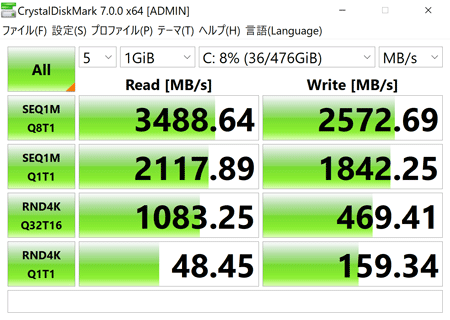
テスト機では、PCIe 3.0 x4の超高速タイプのSSDが使われていました。ファイルのやり取りやウィンドウズのレスポンスが速く、快適に作業できます。ただしPCI-NVMeでない256GB SSDではアクセス速度が落ちるので注意してください。
ウィンドウズの起動はそこそこ高速
電源ボタンを押してからデスクトップが表示されるまでの時間を計測したところ、平均は14.08秒でした。最近は10秒を切る機種が増えてきていることを考えると、最速というほどではありません。しかしそれでも十分に高速です。なおスリープ時のネット接続&高速復帰のモダンスタンバイ (コネクテッドスタンバイ)に対応しています。
起動時間の計測結果(手動計測)
| 1回目 | 12.5秒 |
|---|---|
| 2回目 | 12.6秒 |
| 3回目 | 15.3秒 |
| 4回目 | 15.2秒 |
| 5回目 | 14.8秒 |
| 平均 | 14.08秒 |
駆動時間はフルHDモデルが長い
バッテリー駆動時間はフルHDモデルで19.5時間とされていますが、これはパフォーマンスをグッと落とした状態での目安です。実際の作業で使っていると、駆動時間はもっと短くなるでしょう。
そこで実作業に即した状態での駆動時間を計測したところ、バッテリー消費の大きい状態でのテストでフルHDモデルだと9時間33分、4Kモデルで6時間42分でした。パフォーマンスを少し落とした状態の動画再生時ではフルHDモデルで20時間25分、4Kモデルで8時間15分です。やはりフルHDモデルのほうがバッテリー駆動時間が長く、持ち歩き時でも安心して利用できます。
バッテリー駆動時間の計測結果 ※フルHDモデル
| テスト方法 | バッテリー消費 | 駆動時間 |
|---|---|---|
| ※公称値 | 小 | 19.5時間 |
| Modern Office (ビジネス作業) | 大 | 9時間33分 |
| Video (動画視聴) | 中 | 20時間25分 |
| フル充電までにかかった時間 | - | 1時間33分 |
バッテリー駆動時間の計測結果 ※4Kモデル
| テスト方法 | バッテリー消費 | 駆動時間 |
|---|---|---|
| ※公称値 | 小 | ※非公開 |
| Modern Office (ビジネス作業) | 大 | 6時間42分 |
| Video (動画視聴) | 中 | 8時間15分 |
| フル充電までにかかった時間 | - | 2時間 |
※テストの条件や計測方法についてはコチラ
価格について
ThinkPad X1 Carbon 2019年には、パーツ構成の異なる複数のモデルが用意されています。タイミングによってパーツの組み合わせや価格が異なるので、詳しくは公式サイトでご確認ください。2020年1月27日時点でのおすすめモデルは、以下のとおりです。
おすすめモデル
| パフォーマンス(Pro OS選択可能) | |
|---|---|
| 17万6418円 | |
| プレミアム | |
| 20万7097円 | |
| プレミアム・UHD搭載 LTE対応 | |
| 23万7314円 | |
| プレミアム (第10世代6コア) | |
| 22万9614円 | |
| プレミアム・e-PrivercyFilter搭載 LTE対応 | |
| 24万9920円 | |
※2020年1月27日時点
ThinkPad X1 Carbon 2019年モデルの価格はCore i5搭載の最安モデルでも税込17万円台で、ほかのモバイルノートPCに比べると少々お高めです。そこでおすすめしたいのが、レノボのメルマガ会員向けに実施されるプレミアムタイムセール。無料のメルマガ会員に登録すると、金~日曜日限定で使える限定クーポンをもらえます。

無料のメルマガ会員向けに毎週金~日曜にプレミアムタイムセールを実施中
ThinkPad X1 Carbon 2019年モデルが対象でないこともあるのですが、たまに対象に含まれると通常価格から1万円以上値引きされることがあります。安く買いたい方は、ぜひ無料のメルマガ会員に登録してみてください。
使いやすさと頑丈さが魅力

よかった点
モバイルノートPCとしては大きい14インチのディスプレイを搭載しながらも、並みの13インチノートPCよりも軽くて薄い点が魅力です。バッテリーも長持ちでしかも頑丈なので、持ち歩きに向いています。個人的には柔軟なパーツカスタマイズとタイプ感のしっかりしたキーボードが高評価ポイント。購入して半年以上使っていますが、とても素晴らしいモバイルノートPCです。
気になる点
値段が高い点が最大のネック。タイミングによってはCore i5モデルでも20万円を超えることがあるので、購入時期の見極めがちょっと難しい機種です。あとはLTEの接続が遅い点と、SDカードに非対応である点がちょっと不満に感じます。




